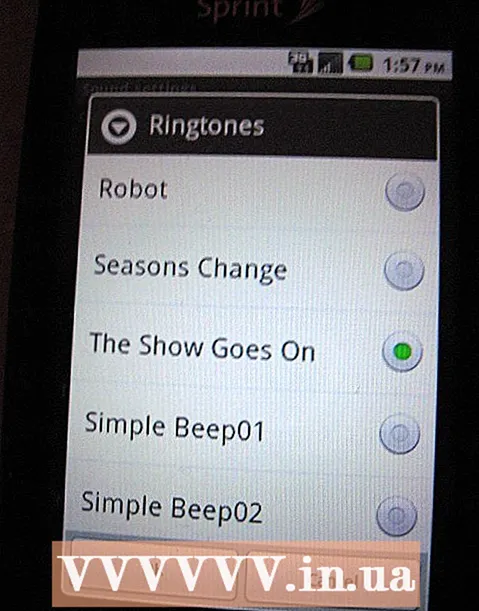Autor:
Judy Howell
Data E Krijimit:
25 Korrik 2021
Datën E Azhurnimit:
1 Korrik 2024
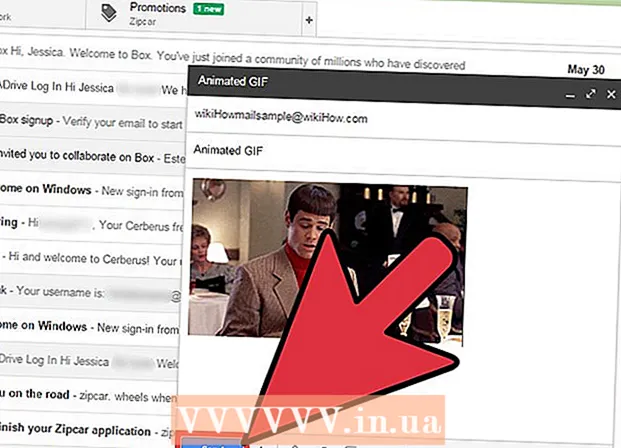
Përmbajtje
Nëse ka shumë GIF argëtuese të animuara të dërguara vajtje-ardhje në zyrë ose në rrethin tuaj të miqve, mund të dëshironi të shtoni një nga ato GIF të animuara në një mesazh Gmail gjithashtu. Sidoqoftë, nëse kopjoni GIF në mesazhin tuaj, animacioni nuk do të funksionojë dhe nëse e shtoni si bashkëngjitje, marrësit do të duhet të hapin bashkëngjitjen për ta parë atë. Si mund të shtoni një GIF lëvizëse direkt në një email të Gmail?
Të shkelësh
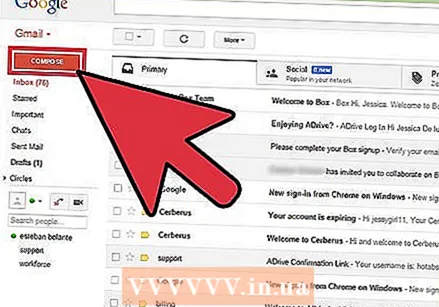 Shkruani emailin tuaj. Ju e dini se si funksionon kjo; identifikohuni në llogarinë tuaj Gmail, klikoni Shkruaj ose Përgjigju dhe shkruaj emailin tënd siç e dëshiron. Ju gjithashtu mund ta bëni këtë pasi keni futur GIF tuaj, zgjedhja është e juaja!
Shkruani emailin tuaj. Ju e dini se si funksionon kjo; identifikohuni në llogarinë tuaj Gmail, klikoni Shkruaj ose Përgjigju dhe shkruaj emailin tënd siç e dëshiron. Ju gjithashtu mund ta bëni këtë pasi keni futur GIF tuaj, zgjedhja është e juaja!  Gjeni GIF-in tuaj. GIF-et lëvizëse janë bërë një pjesë e rregullt e komunikimit përmes internetit. Miliona njerëz shpenzojnë kohë dhe përpjekje duke krijuar GIF të animuara qesharake dhe argëtuese. Nëse nuk e dini tashmë cilin GIF dëshironi, gjeni një në internet. Provo një kërkim si gif qesharak ose gif partie ose helm mace, ju jeni i sigurt për të gjetur GIF që përcjell mesazhin e duhur për ju.
Gjeni GIF-in tuaj. GIF-et lëvizëse janë bërë një pjesë e rregullt e komunikimit përmes internetit. Miliona njerëz shpenzojnë kohë dhe përpjekje duke krijuar GIF të animuara qesharake dhe argëtuese. Nëse nuk e dini tashmë cilin GIF dëshironi, gjeni një në internet. Provo një kërkim si gif qesharak ose gif partie ose helm mace, ju jeni i sigurt për të gjetur GIF që përcjell mesazhin e duhur për ju. 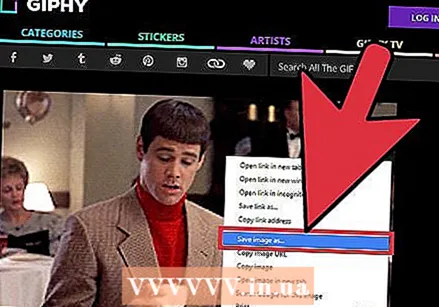 Ruani GIF në kompjuterin tuaj ose gjeni URL-në e saktë. Për të shtuar GIF që lëviz në postën tuaj elektronike, do t'ju duhet ta ruani. Kopjimi dhe ngjitja nuk është e mjaftueshme, ju merrni vetëm një imazh të palëvizshëm në mesazhin tuaj, i cili është shumë më pak argëtues.
Ruani GIF në kompjuterin tuaj ose gjeni URL-në e saktë. Për të shtuar GIF që lëviz në postën tuaj elektronike, do t'ju duhet ta ruani. Kopjimi dhe ngjitja nuk është e mjaftueshme, ju merrni vetëm një imazh të palëvizshëm në mesazhin tuaj, i cili është shumë më pak argëtues. - Mund ta futni imazhin me URL-në e GIF, por kjo është e mundur vetëm nëse keni URL-në e saktë të figurës. Pra, lidhja në faqen në internet që përmban GIF nuk do të funksionojë. Ju mund të gjeni URL-në e saktë duke klikuar në Gif me butonin e djathtë të miut dhe pastaj Kopjoni URL-në e imazhit për të zgjedhur. Nëse e shihni këtë të vështirë, është më mirë ta ruani skedarin në tavolinën e punës.
- Për të ruajtur skedarin në kompjuterin tuaj, klikoni me të djathtën mbi imazhin dhe zgjidhni Rruaje imazhin si. Ruani imazhin në një vendndodhje ku mund të përdorni lehtë, siç është desktopi juaj. Pasi ta keni dërguar, mund ta fshini skedarin.
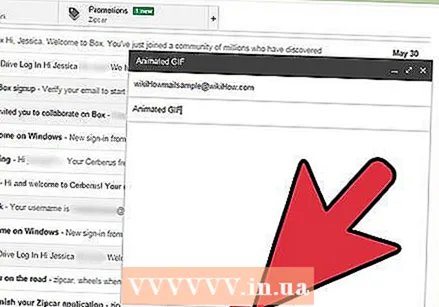 Klikoni në ikonën për Vendos foto në Gmail. Ky duket si një mal me një diell mbi të dhe ndodhet në fund të emailit që po krijoni. Pasi të klikoni, do të hapet një ekran më i vogël për të zgjedhur imazhin tuaj.
Klikoni në ikonën për Vendos foto në Gmail. Ky duket si një mal me një diell mbi të dhe ndodhet në fund të emailit që po krijoni. Pasi të klikoni, do të hapet një ekran më i vogël për të zgjedhur imazhin tuaj. 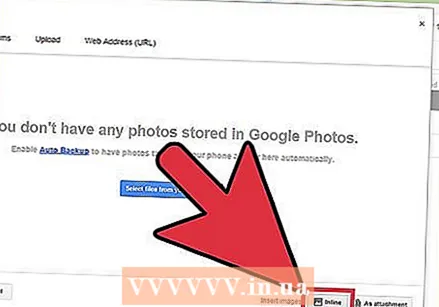 Sigurohuni që Vendosni imazhe opsioni në të djathtë poshtë Ne rresht shtet. Nëse jo, GIF-i juaj do të shtohet si një bashkëngjitje dhe marrësit do të duhet ta hapin atë për ta parë.
Sigurohuni që Vendosni imazhe opsioni në të djathtë poshtë Ne rresht shtet. Nëse jo, GIF-i juaj do të shtohet si një bashkëngjitje dhe marrësit do të duhet ta hapin atë për ta parë. 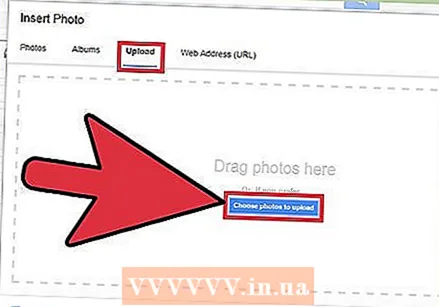 Zgjidhni GIF-in tuaj. Ekzistojnë dy mundësi që funksionojnë për futjen e GIF: ju mund të zgjidhni Ngarkoni nëse e keni ruajtur GIF në kompjuterin tuaj, ose më parë URL e adresës në internetnëse keni URL-në e saktë të figurës.
Zgjidhni GIF-in tuaj. Ekzistojnë dy mundësi që funksionojnë për futjen e GIF: ju mund të zgjidhni Ngarkoni nëse e keni ruajtur GIF në kompjuterin tuaj, ose më parë URL e adresës në internetnëse keni URL-në e saktë të figurës. - Nëse zgjidhni të ngarkoni, mund të tërhiqni GIF-in e dëshiruar në dritaren e ngarkimit ose të klikoni Zgjidhni fotot për të ngarkuar.Zgjidhni GIF tuaj dhe klikoni Open. Dosja duhet t'i bashkëngjitet automatikisht emailit tuaj. Nëse jo, klikoni Fut për të konfirmuar ngarkimin.
- Nëse vendosni të përdorni një adresë në internet, ngjitni URL-në e saktë të figurës në bllokun e tekstit. Nëse URL është e saktë, do të shfaqet një pamje paraprake e figurës. Pastaj klikoni Fut në dritare për të futur në email.
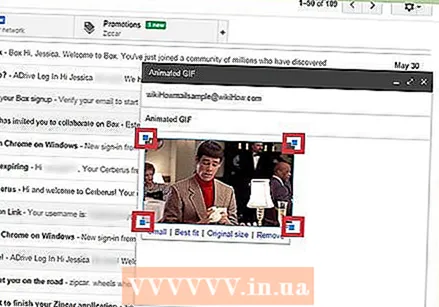 Rregulloni madhësinë dhe vendndodhjen e GIF tuaj, nëse është e nevojshme. Klikoni në imazh, ajo do të rrethohet nga një kornizë blu. Pastaj mund të tërhiqni qoshet për të ndryshuar përmasat e imazhit dhe të klikoni dhe tërhiqni imazhin për ta lëvizur. Ju gjithashtu mund të zgjidhni nga opsionet e sugjeruara të Gmail, për shembull i vogël, pershtatja me e mire dhe madhësia origjinale. Ju gjithashtu mund të fshini imazhin nëse keni nevojë, duke përdorur lidhjen që shfaqet poshtë GIF.
Rregulloni madhësinë dhe vendndodhjen e GIF tuaj, nëse është e nevojshme. Klikoni në imazh, ajo do të rrethohet nga një kornizë blu. Pastaj mund të tërhiqni qoshet për të ndryshuar përmasat e imazhit dhe të klikoni dhe tërhiqni imazhin për ta lëvizur. Ju gjithashtu mund të zgjidhni nga opsionet e sugjeruara të Gmail, për shembull i vogël, pershtatja me e mire dhe madhësia origjinale. Ju gjithashtu mund të fshini imazhin nëse keni nevojë, duke përdorur lidhjen që shfaqet poshtë GIF. - Nëse dëshironi ta zhvendosni Gif-in, mund ta tërhiqni atë në një pjesë tjetër të postës elektronike ose ta zhvendosni tekstin nëse e keni më të lehtë.
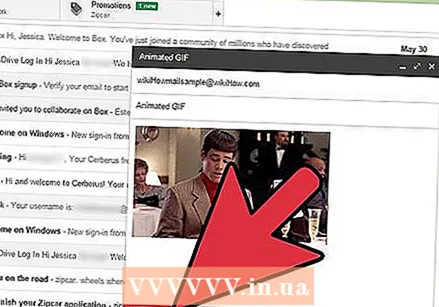 Dërgoni emailin tuaj! Pasi të keni shkruar mesazhin, shtoni marrësit dhe futni GIF-in tuaj të animuar, klikoni Dërgo për të dërguar emailin tuaj. Shokët dhe kolegët tuaj së shpejti do të duhet të qeshin me mesazhin tuaj.
Dërgoni emailin tuaj! Pasi të keni shkruar mesazhin, shtoni marrësit dhe futni GIF-in tuaj të animuar, klikoni Dërgo për të dërguar emailin tuaj. Shokët dhe kolegët tuaj së shpejti do të duhet të qeshin me mesazhin tuaj.